Group Policy (Kebijakan Grup) adalah fitur penting dalam Windows Server yang memungkinkan administrator untuk mengelola dan mengonfigurasi pengaturan sistem, aplikasi, dan keamanan secara terpusat. Dengan menggunakan Group Policy, Anda dapat memastikan konsistensi konfigurasi di seluruh jaringan dan meningkatkan keamanan serta efisiensi operasional.
Apa Itu Group Policy?
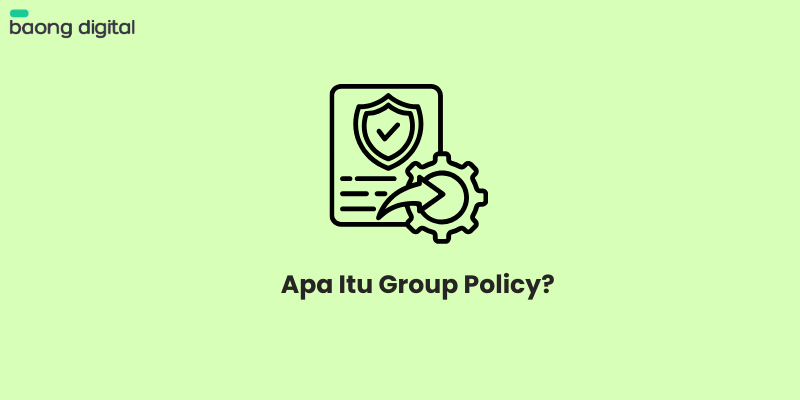
Group Policy adalah sekumpulan pengaturan yang dapat diterapkan pada komputer dan pengguna dalam lingkungan Active Directory. Pengaturan ini dikelompokkan dalam Objek Kebijakan Grup (GPO) yang dapat ditautkan ke situs, domain, atau unit organisasi (OU) tertentu. GPO menyimpan konfigurasi seperti pengaturan keamanan, instalasi perangkat lunak, pengaturan desktop, dan lainnya.
Langkah-langkah Setting Group Policy di Windows Server

1. Membuka Group Policy Management Console (GPMC)
Untuk memulai, buka Group Policy Management Console (GPMC) dengan langkah berikut:
Lifewire
- Klik Start, ketik gpmc.msc, lalu tekan Enter.
Jika GPMC belum terinstal, Anda dapat menambahkannya melalui Server Manager dengan memilih Add Roles and Features dan memilih Group Policy Management.
2. Membuat GPO Baru
Setelah GPMC terbuka, ikuti langkah berikut untuk membuat GPO baru:
- Di panel kiri, perluas Forest > Domains > [Nama Domain Anda].
- Klik kanan pada Group Policy Objects, pilih New.
- Berikan nama yang deskriptif untuk GPO tersebut, misalnya “Kebijakan Keamanan Standar”.
- Klik OK untuk menyelesaikan pembuatan GPO.
3. Mengedit GPO
Untuk mengonfigurasi pengaturan dalam GPO yang baru dibuat:
- Klik kanan pada GPO yang telah dibuat, pilih Edit.
- Editor Group Policy Management akan terbuka. Di sini, Anda dapat mengonfigurasi pengaturan di bawah dua kategori utama:
- Computer Configuration: Pengaturan yang diterapkan pada komputer.
- User Configuration: Pengaturan yang diterapkan pada pengguna.
Misalnya, untuk mengonfigurasi pengaturan keamanan, navigasikan ke:
Computer Configuration > Policies > Windows Settings > Security Settings.
Di sini, Anda dapat mengonfigurasi berbagai pengaturan seperti kebijakan kata sandi, penguncian akun, dan lainnya.
4. Menautkan GPO ke Situs, Domain, atau OU
Setelah GPO dikonfigurasi, langkah selanjutnya adalah menautkannya ke situs, domain, atau OU yang sesuai:
- Kembali ke GPMC, di panel kiri, pilih situs, domain, atau OU tempat Anda ingin menautkan GPO.
- Klik kanan pada objek tersebut, pilih Link an Existing GPO.
- Pilih GPO yang telah Anda buat dan klik OK.
- GPO sekarang akan diterapkan ke objek yang telah Anda pilih.
5. Memverifikasi Penerapan GPO
Untuk memastikan bahwa GPO diterapkan dengan benar:
- Pada komputer klien, buka Command Prompt dan jalankan perintah: gpresult /r
- Periksa bagian Group Policy Objects untuk memastikan GPO yang diinginkan terdaftar.
Jika GPO tidak muncul, pastikan bahwa komputer klien telah melakukan refresh kebijakan grup dengan menjalankan perintah: gpupdate /force
Kesimpulan
Setting Group Policy di Windows Server adalah langkah krusial dalam mengelola dan mengonfigurasi pengaturan sistem secara terpusat. Dengan mengikuti langkah-langkah di atas dan menerapkan best practices, Anda dapat memastikan bahwa lingkungan IT Anda aman, efisien, dan konsisten.
